La cruzada sobre cuán asombroso, ideal y conveniente es el Apache El servidor web nunca puede envejecer. Sigue siendo un salvavidas para la mayoría de las personas que trabajan en proyectos de aplicaciones web.
Su popularidad como aplicación de servidor web se debe a su atributo de código abierto. Además, la naturaleza rica en módulos de Apache lo hace flexiblemente configurable para sus usuarios. Además, cuando decida expandir las huellas de sus proyectos de aplicaciones web, Apache hace posible dar cabida a tales proyectos en crecimiento.
[ También te puede interesar:Cómo sincronizar dos servidores web en Linux automáticamente ]
Rocky Linux , por otro lado, es una distribución de sistema operativo Linux empresarial basada en la comunidad. Ya que es algo así como una bifurcación de RHEL (Red Hat Enterprise Linux ) código fuente, también se le atribuye como una versión completa y compatible con binarios de su creador (RHEL ).
En resumen, el Rocky Linux El proyecto tiene dos objetivos críticos en mente y el lanzamiento de un sistema operativo Linux empresarial que es:de grado de producción y apoyado por la comunidad .
Instalar Apache en AlmaLinux
Para obtener Apache funcionando en tu Rocky Linux , tenga en cuenta los siguientes pasos de instalación. Asegúrate de ser un usuario root o tener Sudoer privilegios en el sistema que está utilizando.
Asegúrese siempre de que su Rocky Linux el sistema está actualizado para que su rendimiento siga siendo de primera categoría.
$ sudo dnf update
Dependiendo de la frecuencia con la que lo use, la actualización del sistema puede tardar o no un tiempo en completarse.
A continuación, instale Apache y sus dependencias asociadas de AppStream y BaseOS repositorio.
$ sudo dnf install httpd httpd-tools
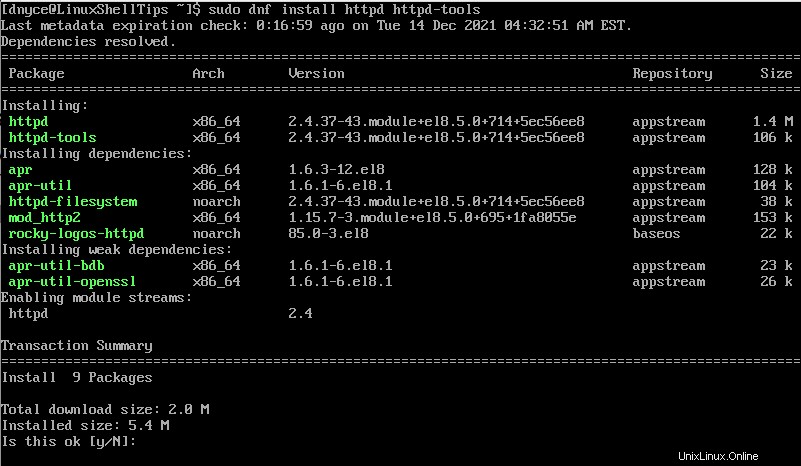
Debido a la naturaleza ligera del Apache paquete, la instalación debería tardar menos de un minuto en completarse.
En Rocky Linux , Apache opera a través de httpd servicio de ahí la razón por la que hacemos referencia a httpd durante su instalación.
De forma predeterminada, una vez que Apache instalación completada con éxito, el httpd el servicio debe estar en funcionamiento. Para estar seguros, tenemos que empezar de nuevo.
$ sudo systemctl start httpd
El siguiente paso es asegurarse de que Apache se ejecuta continuamente incluso después de reiniciar el sistema. Alcanzaremos este objetivo habilitando el servicio httpd de Apache.
$ sudo systemctl enable httpd
El siguiente paso es verificar el estado de Apache para asegurarse de que esté en funcionamiento.
$ sudo systemctl status httpd
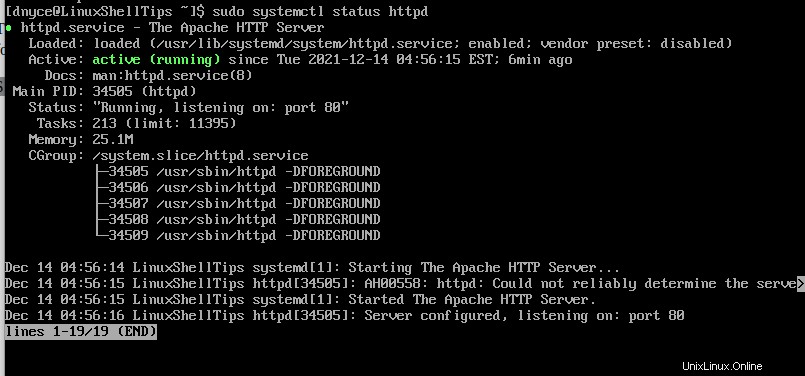
Hemos verificado que Apache está funcionando en nuestro sistema Rocky Linux. Otros comandos útiles de Apache a considerar incluyen los siguientes:
$ sudo systemctl stop httpd $ sudo systemctl restart httpd $ sudo systemctl reload httpd
Habilite Apache en el cortafuegos en Rocky Linux
Este paso le da al mundo exterior acceso a Apache a través de HTTP (puerto 80 ) y HTTPS (puerto 443 ) protocolos.
Solo a través de este paso podrá acceder a sus aplicaciones web basadas en Apache desde otras máquinas/computadoras con diferentes interfaces de sistema operativo.
$ sudo firewall-cmd --zone=public --add-port=80/tcp $ sudo firewall-cmd --zone=public--add-port=443/tcp
Vuelva a cargar el cortafuegos.
$ sudo firewall-cmd --reload
Ahora puede usar cualquier otra máquina cliente para acceder a su Rocky Linux servidor a través de su dirección IP en un navegador web. Debería poder aterrizar en la página predeterminada de Apache. La página le dice que Apache está listo para servir sus aplicaciones web.
http://YOUR-IP-ADDRESS
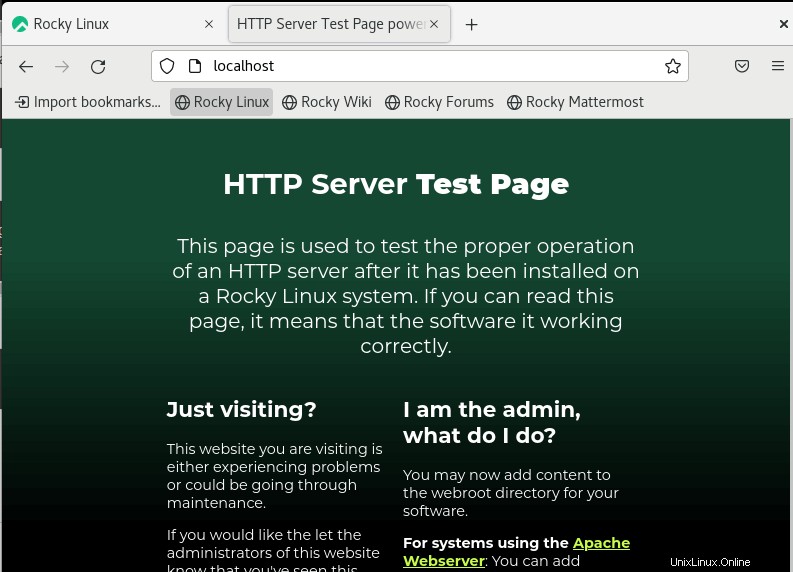
Apaches almacena su sitio web en /var/www/html/ . Es desde esta ubicación que puede configurar cómo se debe representar su aplicación web desde el punto de vista de un navegador web.
Alojamiento de un sitio web con Apache en Rocky Linux
La configuración predeterminada de Apache es adecuada para ejecutar un solo sitio web, pero si desea ejecutar múltiples dominios de sitios web, debe usar los hosts virtuales de Apache función directiva.
Por ejemplo, para ejecutar otro dominio de sitio web llamado 'linuxshelltips.in ‘, debe crear un directorio de host virtual separado y un directorio de registro para almacenar los archivos de registro con los permisos correctos.
$ sudo mkdir -p /var/www/linuxshelltips.in/html $ sudo mkdir -p /var/www/linuxshelltips.in/log $ sudo chown -R $USER:$USER /var/www/linuxshelltips.in/html $ sudo chmod -R 755 /var/www
A continuación, cree un index.html de muestra. archivo para probar el sitio.
$ sudo vi /var/www/linuxshelltips.in/html/index.html
Complételo con el siguiente código HTML.
<!DOCTYPE html> <html> <head> <title>Welcome to linuxshelltips.i</title> </head> <body> <h1>LinuxShellTips Introduces linuxshelltips.in</h1> <p>You have successfully accessed linuxshelltips.in home page!</p> </body> </html>
Creación de servidor virtual Apache en Rocky Linux
Ahora crea directorios llamados sitios-disponibles y habilitado para sitios por almacenar los archivos del host virtual.
$ sudo mkdir /etc/httpd/sites-available $ sudo mkdir /etc/httpd/sites-enabled
A continuación, mencione los sitios habilitados ruta del directorio en el archivo de configuración de Apache que necesita acceso a los archivos del host virtual.
$ sudo vi /etc/httpd/conf/httpd.conf
Al final, agregue la siguiente línea y cierre el archivo.
IncludeOptional sites-enabled/*.conf
Finalmente, cree un nuevo archivo de host virtual para nuestro dominio linuxshelltips.in .
$ sudo vi /etc/httpd/sites-available/linuxshelltips.in
A continuación, agregue la siguiente configuración de host virtual con el nombre de dominio que está utilizando.
<VirtualHost *:80>
ServerAdmin www.linuxshelltips.in
ServerAlias linuxshelltips.in
DocumentRoot /var/www/linuxshelltips.in/html
ErrorLog /var/www/linuxshelltips.in/log/error.log
CustomLog /var/www/linuxshelltips.in/log/access.log combined
</VirtualHost>
Guarde el archivo y cierre el editor de terminal.
Para activar nuestro archivo de host virtual, debe crear un enlace simbólico entre los sitios disponibles y el habilitado para sitios directorios.
$ sudo ln -s /etc/httpd/sites-available/linuxshelltips.in /etc/httpd/sites-enabled/linuxshelltips.in.conf
Finalmente, reinicie Apache y asegúrese de que se esté ejecutando.
$ sudo systemctl restart httpd $ sudo systemctl status httpd
Ahora debería poder ver el index.html alojado página a través de su nombre de dominio.
http://linuxshelltips.in
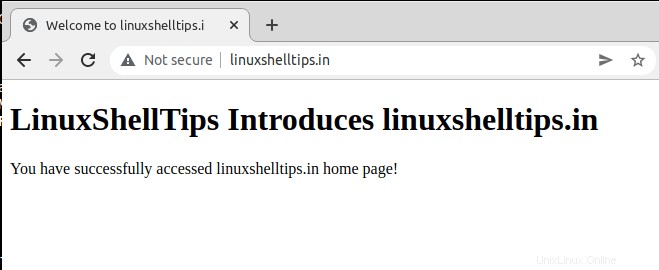
Apache seguro con HTTPS en Rocky Linux
Para asegurar Apache con HTTPS, debe instalar y usar el certificado SSL gratuito de Let's Encrypt instalando Certbot y mod_ssl paquetes del repositorio EPEL.
$ sudo dnf install epel-release $ sudo dnf install certbot python3-certbot-apache mod_ssl
Una vez Certbot está instalado, puede obtener un certificado SSL gratuito para nuestro dominio.
$ sudo certbot --apache -d linuxshelltips.in
El comando anterior descarga certificados SSL en un subdirectorio con el nombre de su dominio en /etc/letsencrypt/live directorio.
Una vez que obtenga un certificado para su dominio, puede verificar el certificado SSL en la siguiente URL.
https://www.ssllabs.com/ssltest/analyze.html?d=linuxshelltips.in
Apache es un servidor web dinámico y popular que, cuando se fusiona con un sistema operativo de servidor como Rocky Linux crea un entorno de gran rendimiento y eficiencia.